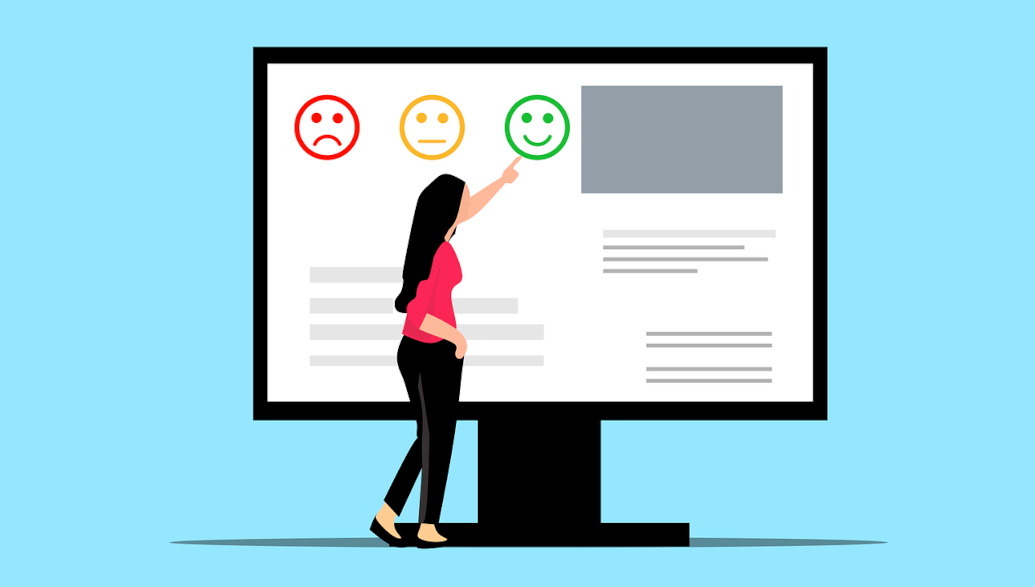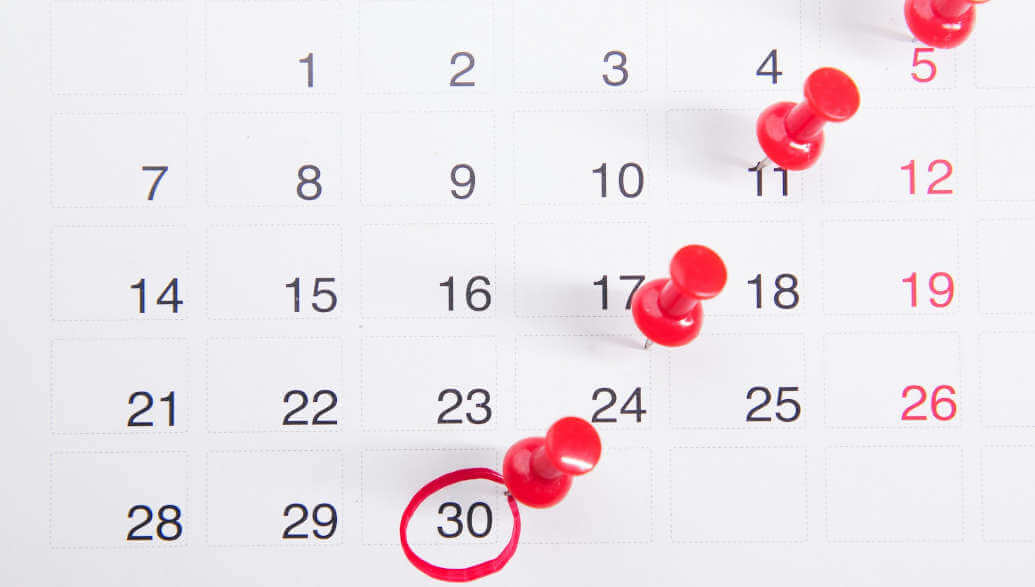Mit unserem neuesten Feature-Release kannst du jetzt Pflichtfelder für Buchungen einrichten. Das ist in vielen verschiedenen Situationen sehr nützlich. In diesem Artikel gehen wir einige Anwendungsbeispiele durch und zeigen dir, wie du alles einrichten kannst.
Beispiel 1: Zustimmung zu den AGBs
Navigiere zur Registerkarte „Benutzerdefinierte Buchungsfelder“ deines Produkts, ändere die Textfeldoption zu „Checkbox“ und klicke auf das Feld „Required“.
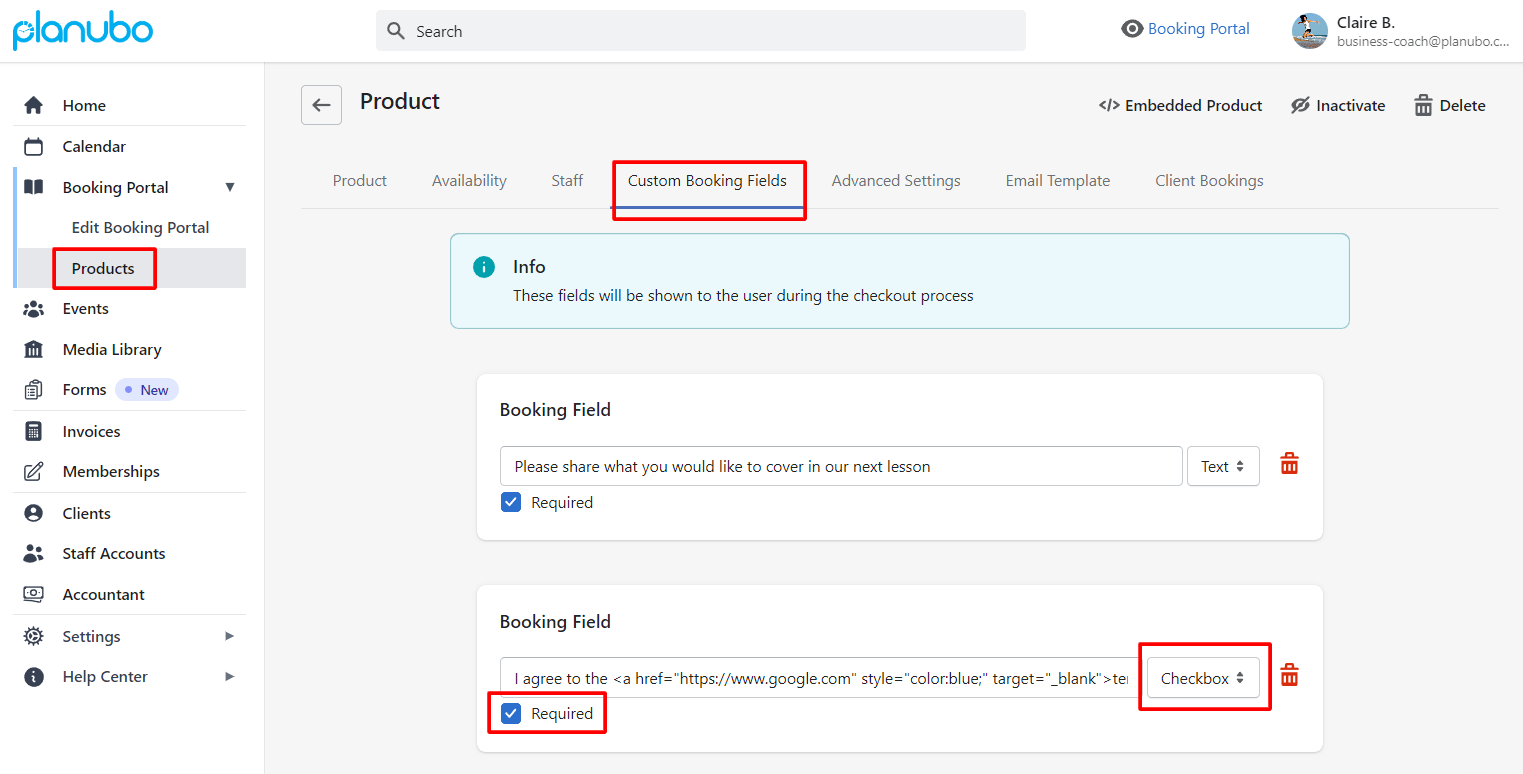
Auf diese Weise kannst du ein Pflichtkästchen hinzufügen und es z.B. „Ich stimme den Allgemeinen Geschäftsbedingungen von Unternehmen abc zu“ nennen. Nachdem du dieses Kontrollkästchen hinzugefügt hast, müssen deine potenziellen und aktuellen Kunden deinen Bedingungen zustimmen, indem sie das Kästchen vor der Buchung markieren.
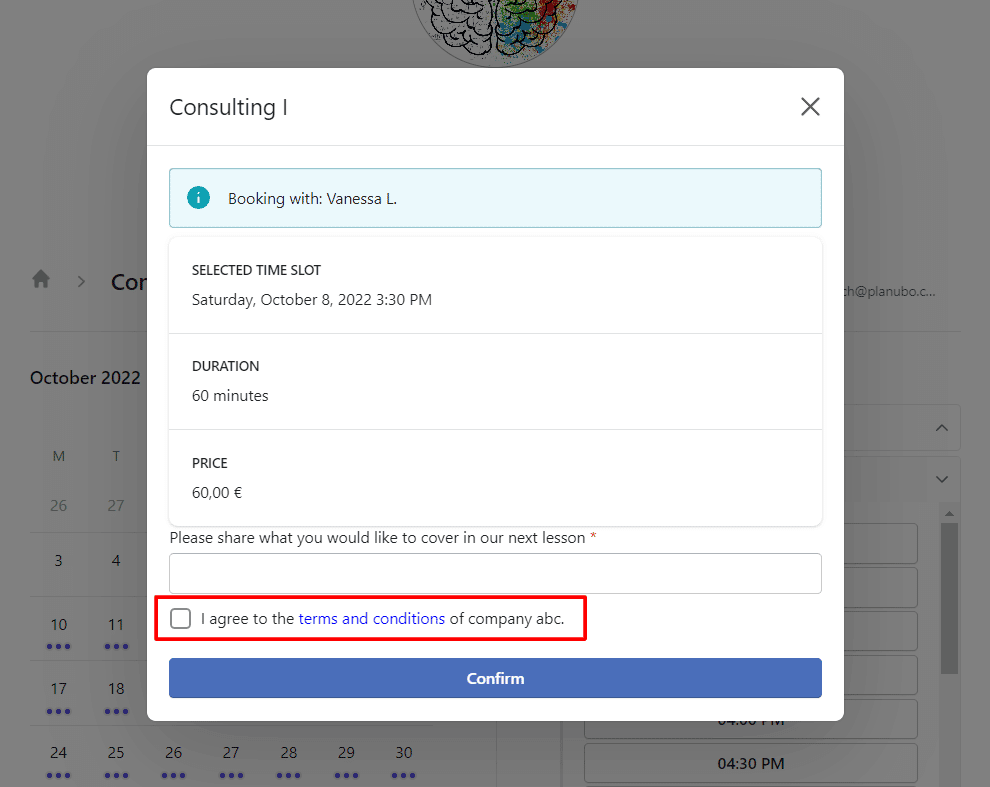
Wenn du einen Link zu deinem Kontrollkästchen hinzufügst, können deine Kunden diesen Link öffnen und deine Geschäftsbedingungen durchlesen, bevor sie eine Unterrichtsstunde bei dir buchen. Das kannst du mit HTML machen.
HTML Beispiel:
Ich stimme den <a href=“https://www.planubo.com“ style=“color:blue;“ target=“_blank“>Allgemeinen Geschäftsbedingungen<a/> der Firma abc zu.
Wenn du den obigen Code zu deinem Kontrollkästchen hinzufügst, werden die Worte „Geschäftsbedingungen“ deinen Kunden zu dem von dir hinzugefügten Link weiterleiten. Ersetze einfach „https://www.planubo.com“ durch den Link deiner Wahl. Style=“color:blue;“ ändert die Farbe von „Geschäftsbedingungen“ zu blau. Target=“_blank“ öffnet den Link in einem neuen Tab statt im selben Tab deines Internetbrowsers.
Beispiel 2: Pflichtfeld Schüler-ID
Wenn du bestimmte Informationen von deinen Schülern abfragen möchtest, bevor sie eine Unterrichtsstunde buchen können, kannst du das Textfeld auf der Registerkarte „Benutzerdefinierte Buchungsfelder“ deines Produkts als „Required“ markieren.
Nehmen wir an, du bist eine Hochschule und willst deine Studierenden nach ihrer Student ID fragen, bevor sie eine Unterrichtsstunde buchen.
Du kannst dies tun, indem du etwas wie „Bitte gib deine Student ID ein“ in das Textfeld schreibst und das Kästchen als „Required“ markierst.
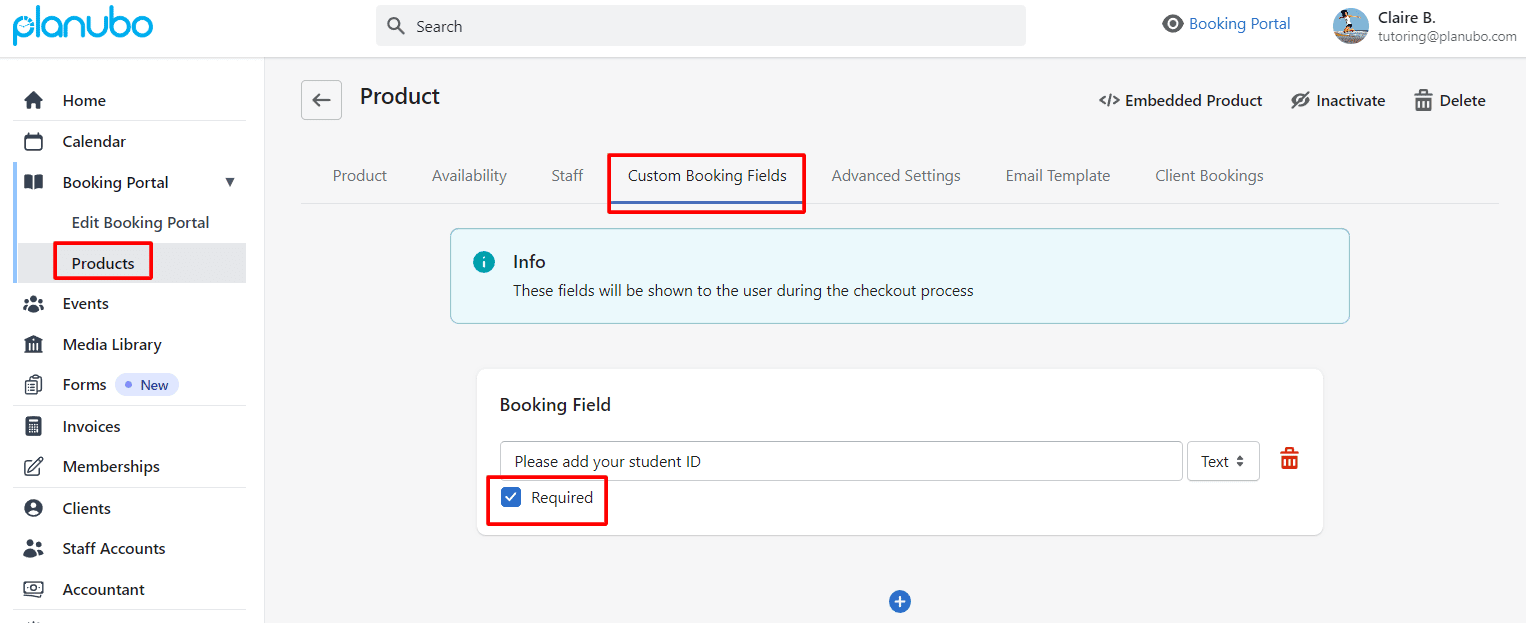
Auf diese Weise können Schüler/innen nur dann eine Unterrichtsstunde buchen, wenn sie während des Buchungsvorgangs ihre Schüler-ID in das Textfeld eingeben.
Wenn keine Informationen in das Textfeld eingegeben werden, wird eine Fehlermeldung angezeigt, die besagt, dass eine Buchung nur möglich ist, wenn ein Text in das obligatorische Textfeld eingegeben wird.
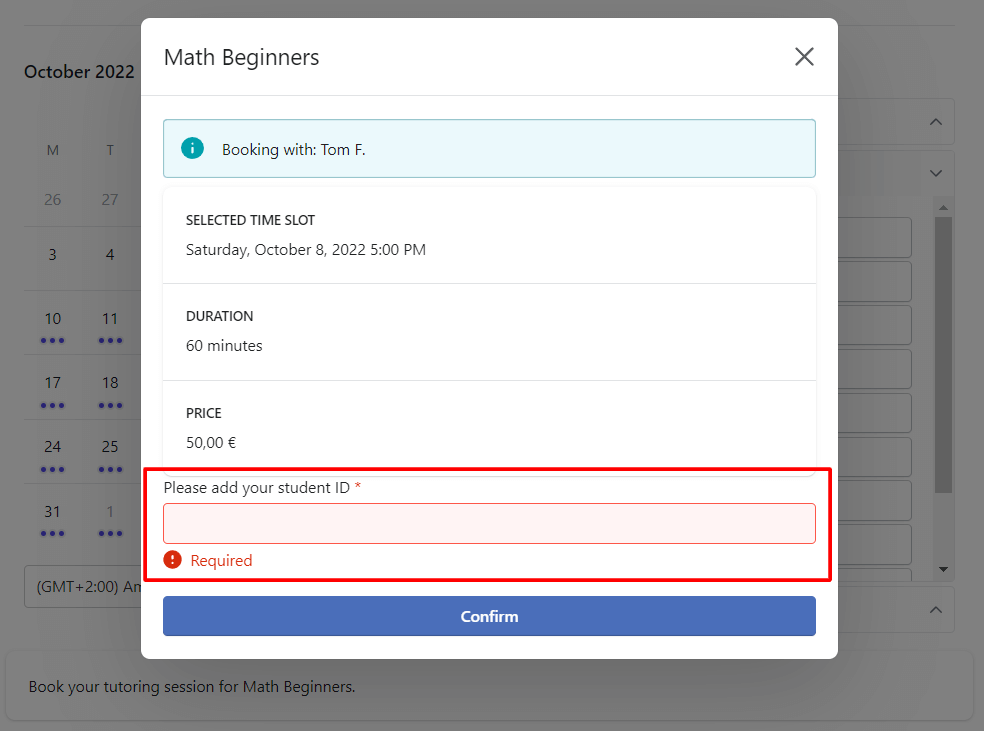
Beispiel 3: Lehrplan vor Buchung lesen
Wenn du einen Flyer oder eine Website mit wichtigen Informationen über deinen Unterricht erstellt hast, kannst du sie mit deinem Buchungsprozess verknüpfen.
Angenommen, du möchtest, dass deine Schüler/innen einen Lehrplan durchlesen, um sich auf eine Unterrichtsstunde vorzubereiten, kannst du den Lehrplan mit deinen Buchungsfragen verknüpfen.
HTML Beispiel:
Ich habe den <a href=“https://www.planubo.com“ style=“color:blue;“ target=“_blank“>Lehrplan<a/> gelesen.
Wie in Beispiel 1 beschrieben, ändert style=“color:blue;“ die Farbe des Wortes „Lehrplan“ zu blau und target=“_blank“ öffnet den Lehrplan in einem neuen Tab des Internetbrowsers. Du musst auch „https://www.planubo.com“ durch den Link zu deinem Lehrplan ersetzen.
Nachdem du die Codezeile in das Buchungsfeld eingefügt hast, können deine Schüler auf das Wort „Lehrplan“ klicken und werden über den von dir angegebenen Link zu deinem Lehrplan weitergeleitet. Auf diese Weise kannst du sicherstellen, dass deine Schüler/innen alle notwendigen Informationen leicht abrufen können, bevor sie eine Unterrichtsstunde bei dir buchen.
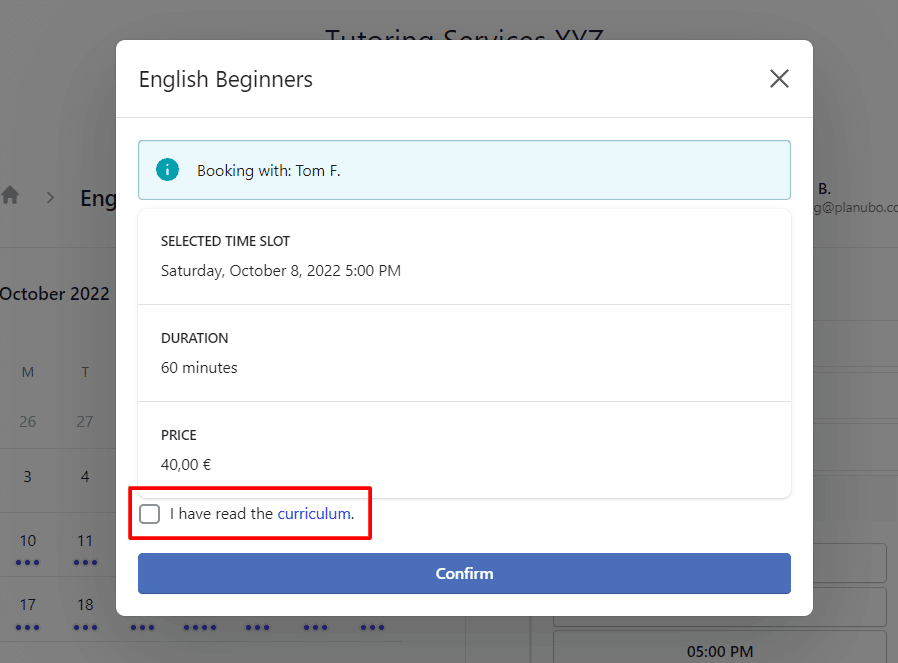
Wenn du einen solchen Link in deinen Buchungsprozess aufnimmst, hilft das sowohl dir als auch deinen Schülern. Deine Schüler/innen werden besser auf die bevorstehende Unterrichtsstunde vorbereitet und du als Lehrkraft kannst direkt mit dem Thema beginnen, ohne langwierige Einführungen zu machen.
Logge dich in dein Planubo-Konto ein um einen Blick auf diese neue Funktion zu werfen. Wenn du noch kein Konto hast, kannst du hier ein kostenloses 14-tägiges Probekonto eröffnen.
Hast du noch weitere Fragen oder brauchst du Unterstützung beim Einrichten von Pflichtfeldern? Wir unterstützen dich gerne. Kontaktiere uns einfach über unser Kontaktformular.